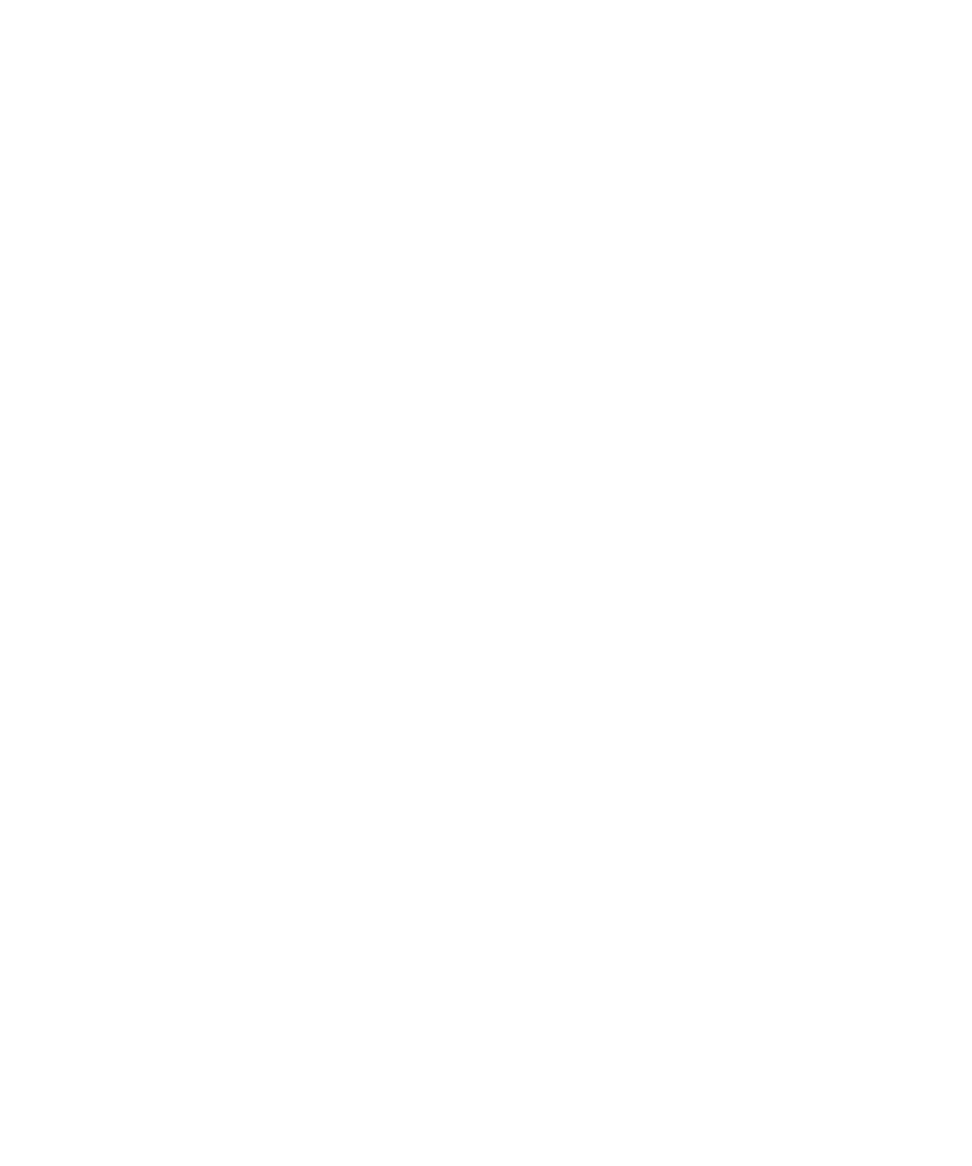
Mensajes de texto SMS
Conceptos básicos de los mensajes de texto SMS
Acerca de los mensajes de texto SMS
Para enviar y recibir mensajes de texto SMS, su proveedor de servicios inalámbricos debe configurar su plan de servicios inalámbricos para la
mensajería de texto SMS. En función de su proveedor de servicios inalámbricos, es posible que esta característica no sea compatible.
Puede reenviar mensajes de texto SMS como mensajes de correo electrónico o mensajes PIN. Si su dispositivo BlackBerry® está conectado a
una red de CDMA, también puede enviar un mensaje de texto SMS a una dirección de correo electrónico.
Si tiene más de un número asociado con su dispositivo, el dispositivo envía mensajes de texto SMS utilizando el primer número de teléfono
que aparece en la lista desplegable situada junto al campo Mi número en la parte superior de la pantalla de la aplicación de teléfono.
Dependiendo del idioma de introducción de datos que utilice para escribir sus mensajes de texto SMS, sus mensajes pueden mostrar los
destinatarios de forma distinta a la esperada.
Enviar un mensaje de texto SMS
Puede enviar un mensaje de texto SMS a un máximo de diez destinatarios. En función del tema, puede aparecer un icono independiente en la
pantalla de inicio para mensajes de texto SMS y mensajes MMS.
1.
En la pantalla de inicio, haga clic en el icono Mensajes.
2. Pulse la tecla Menú.
3. Haga clic en Redactar texto SMS.
4. En el campo Para, realice una de las acciones siguientes:
• Escriba el nombre de un contacto.
• Pulse la tecla Menú. Haga clic en Elegir contacto. Haga clic en un contacto.
• Escriba un número de teléfono que pueda recibir mensajes de texto SMS (incluyendo el código de país y el código de área).
• Si el dispositivo se conecta a una red CDMA, puede escribir una dirección de correo electrónico.
5. Haga clic en Aceptar.
Manual del usuario
Mensajes
66
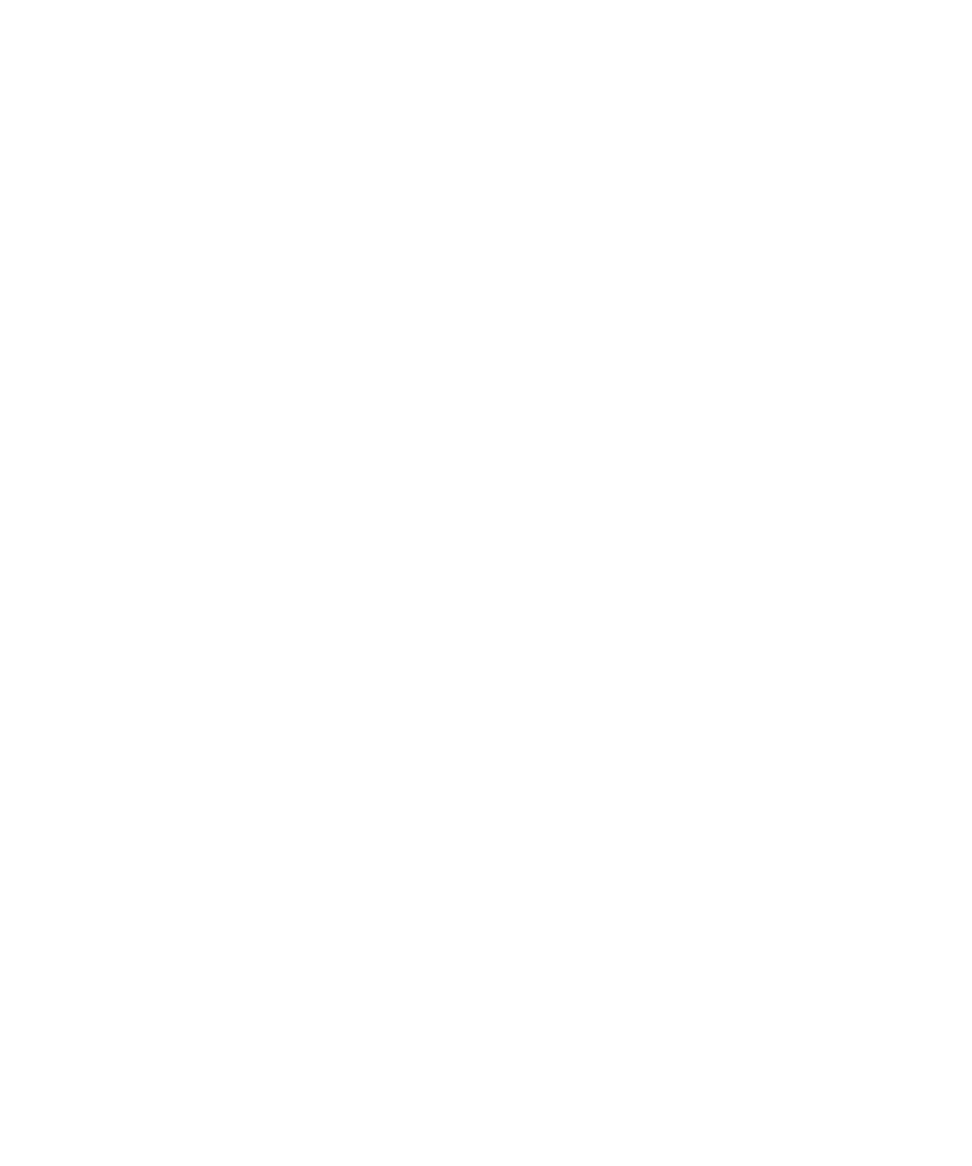
6. Escriba un mensaje.
7. Pulse la tecla Intro.
Cambiar la melodía de llamada
1.
En la pantalla de inicio, haga clic en el icono Sonidos.
2. Haga clic en Establecer melodías de llamada/Alertas.
3. Haga clic en la aplicación o elemento que desea cambiar.
4. Lleve a cabo una de las siguientes acciones:
• Para utilizar una melodía de llamada precargada, en el campo Melodía de llamada, haga clic en una melodía de llamada.
• Para utilizar una melodía de llamada que haya descargado, en el campo Melodía de llamada, haga clic en Seleccionar música.
Desplácese hasta una carpeta que contenga melodías de llamada. Haga clic en una melodía de llamada.
5. Pulse la tecla Menú.
6. Haga clic en Guardar.
Eliminar el historial de un mensaje de texto SMS
Lleve a cabo una de las siguientes acciones:
• Para eliminar un mensaje individual del historial, destaque el mensaje. Pulse la tecla Menú. Haga clic en Eliminar mensaje.
• Para borrar todos los mensajes del historial y mantener el chat abierto, al contestar a un mensaje, pulse la tecla Menú. Haga clic en
Borrar chat.
• Para borrar todos los mensajes del historial y cerrar el chat, en su lista de mensajes de texto SMS, destaque un mensaje. Pulse la tecla
Menú. Haga clic en Eliminar.
Opciones para los mensajes de texto SMS
Configurar si al pulsar la tecla Intro se envían mensajes de texto SMS
Puede evitar que los mensajes de texto SMS se envíen cada vez que pulsa la tecla Intro. Así podría evitar el envío accidental de un mensaje si
tiene previsto escribir varias líneas.
1.
En la pantalla de inicio o en una carpeta, haga clic en el icono Opciones.
2. Haga clic en Texto SMS.
3. Define el campo Pulse la tecla Intro para enviar.
4. Pulse la tecla Menú.
5. Haga clic en Guardar.
Cambiar la apariencia de los mensajes de texto SMS
1.
En la pantalla de inicio o en una carpeta, haga clic en el icono Opciones.
2. Haga clic en Texto SMS.
3. Cambie el campo Estilo de conversación.
4. Pulse la tecla Menú.
5. Haga clic en Guardar.
Manual del usuario
Mensajes
67
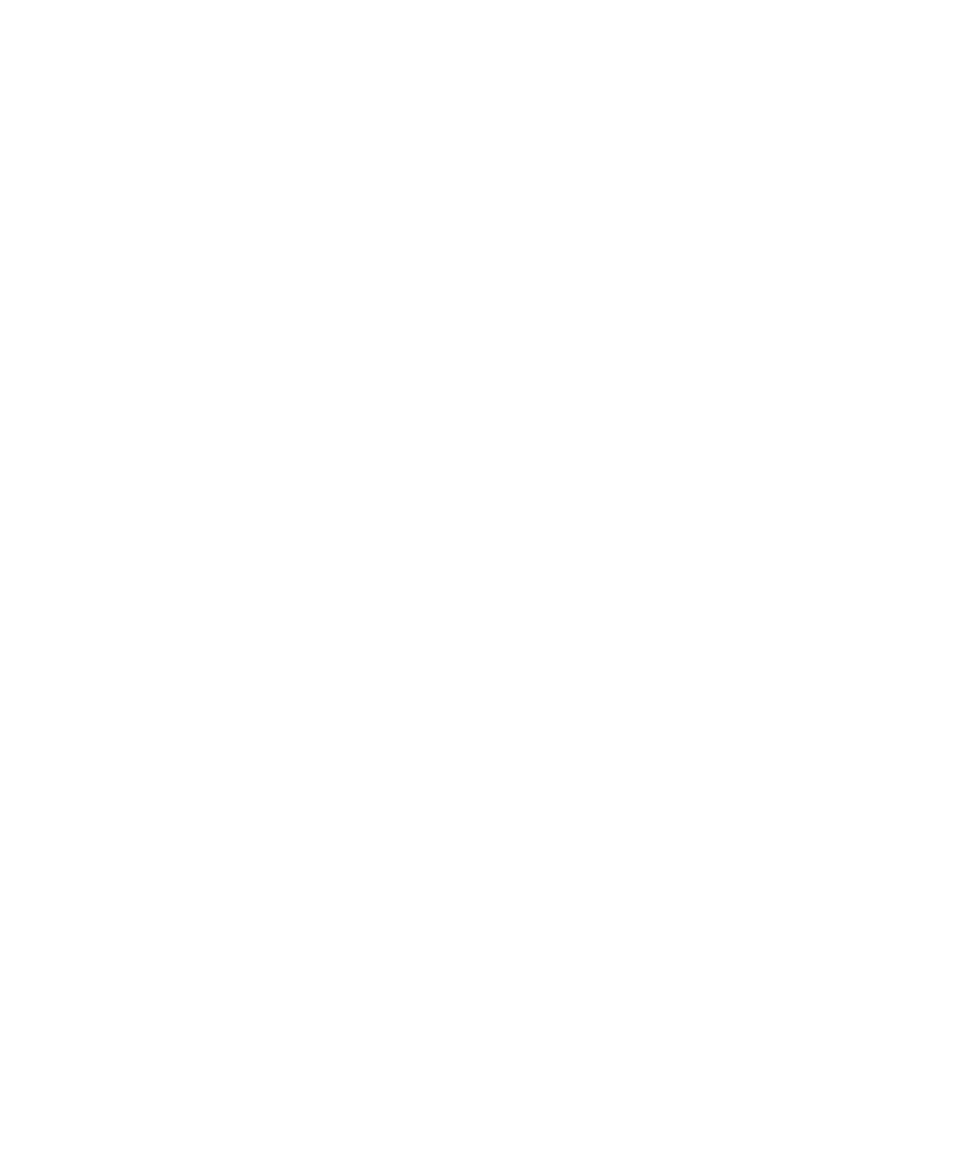
Mostrar nombres en el historial de mensajes de texto SMS
Si muestra su nombre de visualización, este nombre aparece sólo en el historial de sus mensajes de texto SMS y no en los mensajes que usted
envía.
1.
En la pantalla de inicio o en una carpeta, haga clic en el icono Opciones.
2. Haga clic en Texto SMS.
3. Establezca el campo Mostrar nombres en Sí.
4. Si desea cambiar su nombre de visualización junto al campo Mostrar nombre, escriba un nombre.
5. Pulse la tecla Menú.
6. Haga clic en Guardar.
Desactivación del texto automático para mensajes de texto SMS
1.
En la pantalla de inicio o en una carpeta, haga clic en el icono Opciones.
2. Haga clic en Texto SMS.
3. Defina el campo Desactivar texto automático como Sí.
4. Pulse la tecla Menú.
5. Haga clic en Guardar.
Almacenar mensajes de texto SMS en la tarjeta SIM
En función de su proveedor de servicios inalámbricos y de su red inalámbrica, puede que esta característica no esté disponible.
Si el dispositivo BlackBerry® utiliza una tarjeta SIM y configura su tarjeta SIM para que almacene mensajes de texto SMS, sus mensajes de
texto SMS todavía aparecerán en la aplicación de mensajes.
1.
En la pantalla de inicio o en una carpeta, haga clic en el icono Opciones.
2. Haga clic en Texto SMS.
3. Establezca el campo Dejar mensajes en tarjeta SIM en Sí.
4. Pulse la tecla Menú.
5. Haga clic en Guardar.
Para dejar de almacenar mensajes de texto SMS en la tarjeta SIM, establezca el campo Dejar mensajes en tarjeta SIM en No. Si establece
este campo en No, sus mensajes de texto SMS se borran de su tarjeta SIM.
Solicitar informes de entrega para todos los mensajes de texto SMS
Un informe de entrega le notifica cuándo se entrega el mensaje de texto SMS. En función del proveedor de servicios inalámbricos, es posible
que esta opción no aparezca.
1.
En la pantalla de inicio o en una carpeta, haga clic en el icono Opciones.
2. Haga clic en Texto SMS.
3. Defina el campo Entregar informes como Activado.
4. Pulse la tecla Menú.
5. Haga clic en Guardar.
Cuando el mensaje de texto SMS se entrega al contacto, aparece una D con una marca de verificación junto al mensaje.
Manual del usuario
Mensajes
68
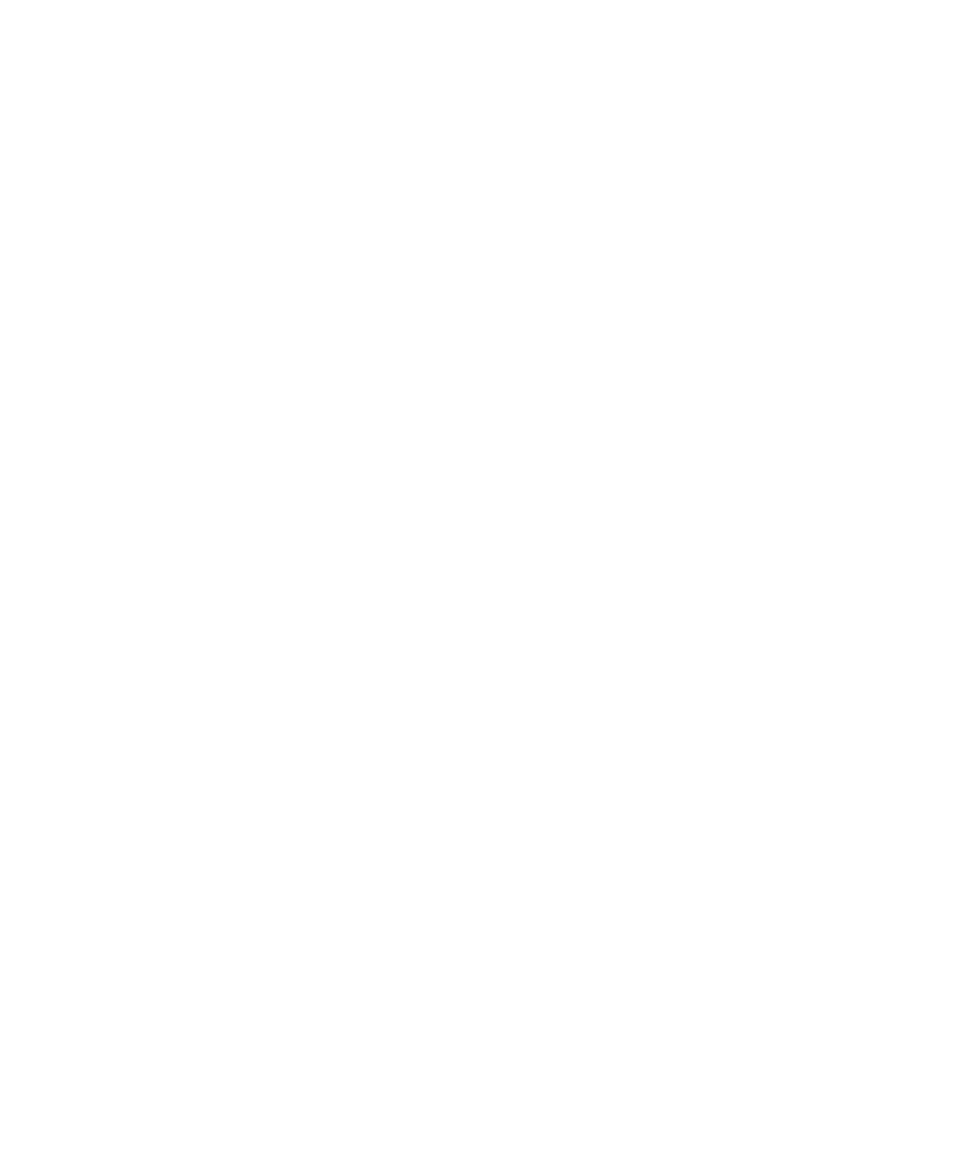
Establecimiento del tiempo que el centro de servicio intenta enviar los mensajes de texto SMS
Si intenta enviar un mensaje de texto SMS y no se puede entregar inmediatamente, el centro de servicio intenta enviar el mensaje de texto
SMS durante el período de tiempo establecido en el campo Período de validez. En función del proveedor de servicios inalámbricos, es posible
que esta opción no aparezca.
1.
En la pantalla de inicio o en una carpeta, haga clic en el icono Opciones.
2. Haga clic en Texto SMS.
3. Configure el campo Período de validez.
4. Pulse la tecla Menú.
5. Haga clic en Guardar.
Definición de un tipo de red inalámbrica para enviar mensajes de texto SMS
En función de su proveedor de servicios inalámbricos y de su red inalámbrica, puede que esta característica no esté disponible.
1.
En la pantalla de inicio o en una carpeta, haga clic en el icono Opciones.
2. Haga clic en Texto SMS.
• Para utilizar un único tipo de red para enviar mensajes de texto SMS, configure el campo Red utilizada a Conmutación de
circuitos o Conmutación de paquetes.
• Para utilizar cualquier tipo de red para enviar mensajes de texto SMS, lo cual puede ser útil en itinerancia, configure el campo Red
utilizada a Conmutación de circuitos preferida o Conmutación de paquetes preferida.
3. Pulse la tecla Menú.
4. Haga clic en Guardar.
Difusión celular
Acerca de la difusión celular
La difusión celular está diseñada para permitir que los proveedores de servicios inalámbricos usen la mensajería de texto SMS para enviar
información a todos los dispositivos BlackBerry® de un área geográfica específica de forma simultánea. Puede recibir mensajes de difusión
celular que contengan un tipo específico de información suscribiéndose al canal de difusión celular que proporcione ese tipo de información.
Los distintos canales de difusión celular permiten enviar diferentes mensajes de difusión celular. Por ejemplo, un canal puede enviar mensajes
periódicos sobre las predicciones meteorológicas y otro puede enviar noticias de tráfico.
Activación de la difusión celular
Para realizar esta tarea, su dispositivo BlackBerry® debe utilizar una tarjeta SIM, y su proveedor de servicios inalámbricos debe configurar su
tarjeta SIM con un canal de difusión celular o suministrarle la identificación para un canal de difusión celular.
Puede que esta característica no sea compatible en función del proveedor de servicios inalámbricos y de la red inalámbrica a la que esté
conectado el dispositivo.
1.
En la pantalla de inicio o en una carpeta, haga clic en el icono Opciones.
2. Haga clic en Opciones avanzadas.
3. Haga clic en la Configuración de servicios de difusión.
Manual del usuario
Mensajes
69
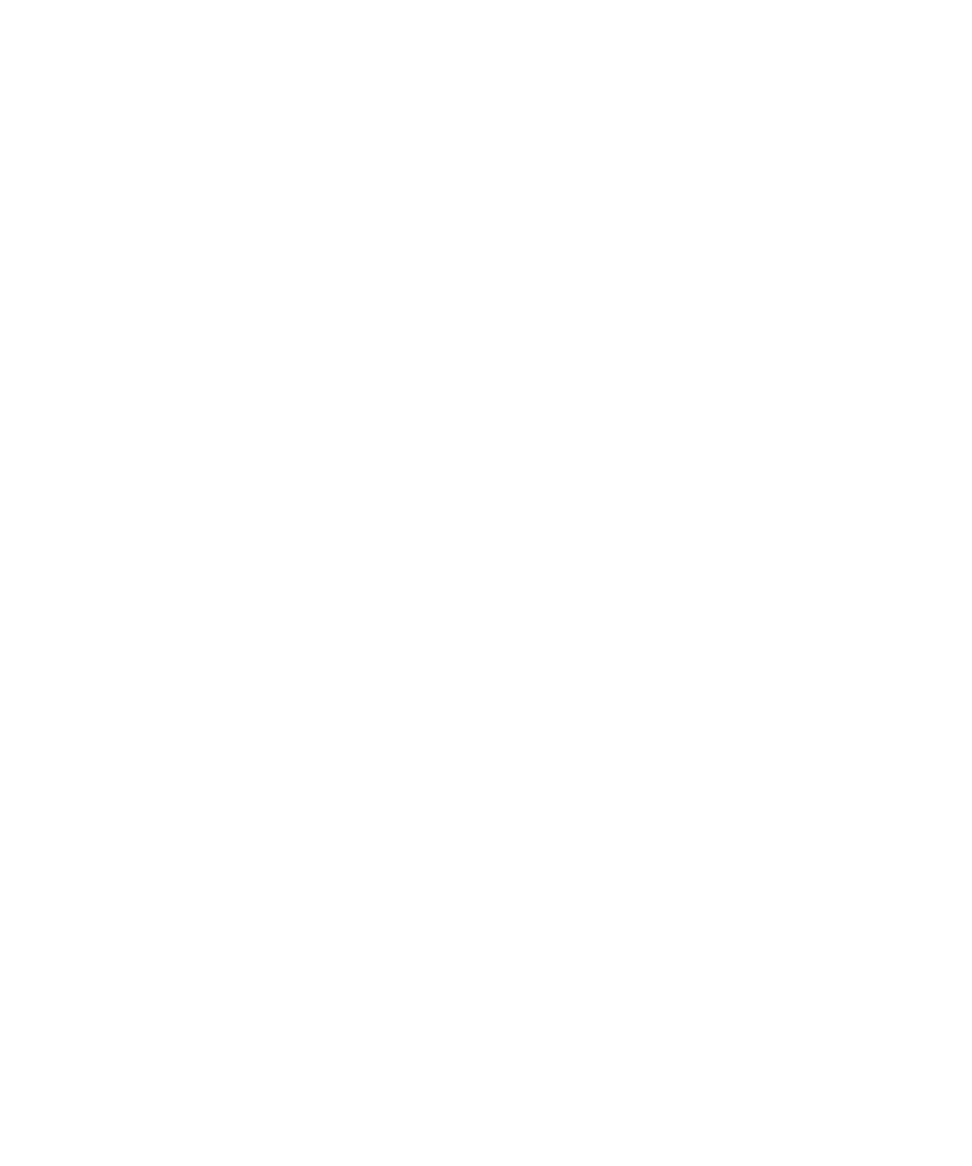
4. Cambie el campo Serv. de difusión dispositivo móvil a Activado.
• Si aparecen uno o más canales de difusión celular en la pantalla, active la casilla de verificación que aparece junto al canal.
• Si no aparece ningún canal de difusión celular en la pantalla, seleccione el campo Vacío. Pulse la tecla Menú. Haga clic en Agregar
canal. Escriba el ID del canal y un apodo. Haga clic en Aceptar.
5. Seleccione la casilla de verificación que se encuentra junto al idioma.
6. Pulse la tecla Menú.
7. Haga clic en Guardar.
Para desactivar la difusión celular, cambie el campo Serv. de difusión dispositivo móvil a Desactivado. Antes de desactivar la difusión celular,
compruebe que el proveedor de servicios inalámbricos no esté usando la difusión celular para administrar los servicios como, por ejemplo, las
tarifas preferidas según la ubicación.
Dejar de recibir mensajes de un canal de difusión celular
Compruebe que el proveedor de servicios inalámbricos no utilice el canal de difusión celular para administrar servicios como, por ejemplo, la
tarifas preferidas en función de su ubicación.
1.
En la pantalla de inicio o en una carpeta, haga clic en el icono Opciones.
2. Haga clic en Opciones avanzadas.
3. Haga clic en la Configuración de servicios de difusión.
4. Resalte un canal de difusión celular.
5. Pulse la tecla Menú.
• Para dejar de recibir mensajes del canal de difusión seleccionado, haga clic en Desactivar.
• Para eliminar el canal de difusión seleccionado, haga clic en Eliminar canal.
Cambiar el nombre de un canal de difusión celular
1.
En la pantalla de inicio o en una carpeta, haga clic en el icono Opciones.
2. Haga clic en Opciones avanzadas.
3. Haga clic en la Configuración de servicios de difusión.
4. Resalte un canal de difusión celular.
5. Pulse la tecla Menú.
6. Haga clic en Establecer nombre.
7. Escriba un nombre para el canal de difusión celular.
8. Haga clic en Aceptar.
Manual del usuario
Mensajes
70